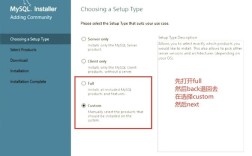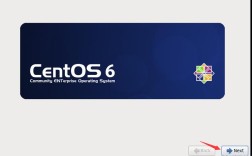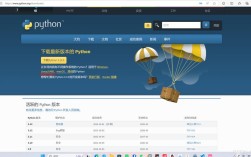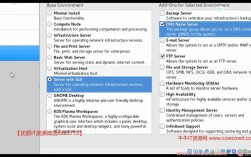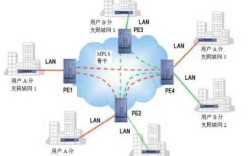CentOS 6 是一款经典的企业级 Linux 发行版,尽管已经停止更新,但其稳定性和可靠性仍然被许多用户所认可,在 CentOS 6 上搭建 VPN 服务器,可以为用户提供远程访问内网资源的能力,本文将详细介绍如何在 CentOS 6 上一键安装和配置 VPN 服务器,包括 PPTP VPN 和 L2TP/IPSec VPN。
准备工作
在开始之前,确保你的 CentOS 6 系统已经安装了基本的软件包和工具,并且拥有 root 权限或具有相应权限的用户账户,确保你的网络环境允许 VPN 流量通过防火墙。
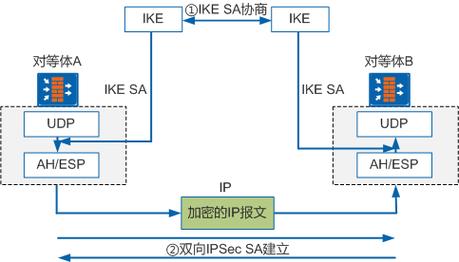
安装 PPTP VPN
1. 下载并运行一键安装脚本
使用 wget 命令下载 PPTP VPN 的一键安装脚本:
wget http://www.rockia.com/dl/pptpd6.sh
给予脚本执行权限并运行它:
chmod +x pptpd6.sh sudo ./pptpd6.sh
脚本会自动完成 PPTP VPN 的安装和配置过程,安装完成后,VPN 用户名和密码会自动显示在屏幕上。
2. 配置用户信息
如果需要修改或添加新的 VPN 用户,可以编辑/etc/ppp/chapsecrets 文件:

vi /etc/ppp/chapsecrets
在该文件中,你可以添加或修改用户信息,格式如下:
username pptpd password
username 是 VPN 用户名,password 是对应的密码。
3. 启动和启用 PPTP 服务
安装完成后,需要启动并启用 PPTP 服务:
service pptpd start chkconfig pptpd on
这样,PPTP VPN 服务就会随系统启动而自动运行。
安装 L2TP/IPSec VPN
1. 下载并运行 L2TP VPN 一键安装脚本
使用 wget 命令下载 L2TP VPN 的一键安装脚本:
wget nocheckcertificate https://raw.githubusercontent.com/teddysun/across/master/l2tp.sh
给予脚本执行权限并运行它:
chmod +x l2tp.sh sudo ./l2tp.sh
脚本会自动完成 L2TP VPN 的安装和配置过程,安装完成后,VPN 用户名和密码会自动显示在屏幕上。
2. 配置 IPSec
L2TP VPN 依赖于 IPSec 协议来提供加密和身份验证,需要确保 IPSec 已正确配置,一键安装脚本会自动完成这些配置,如果你需要手动配置,可以参考以下步骤:
编辑/etc/sysconfig/ipsec 文件,设置 IPSec 的基本参数:
vi /etc/sysconfig/ipsec
在该文件中,你可以设置 IPSec 的密钥、加密算法等参数,具体配置方法可以参考 IPSec 的官方文档或相关教程。
3. 启动和启用 IPSec 服务
安装完成后,需要启动并启用 IPSec 服务:
service ipsec start chkconfig ipsec on
这样,IPSec 服务就会随系统启动而自动运行。
常见问题及解决方案
Q1: 如何更改 PPTP VPN 的端口号?
A1: 要更改 PPTP VPN 的端口号,你需要编辑/etc/PPTPD.conf 文件,找到msdns 行,并在其后添加你想要使用的端口号,如果你想将端口号更改为 1234,则添加以下行:
msdns 1234
保存文件后,重新启动 PPTP 服务以使更改生效:
service pptpd restart
更改端口号后,客户端连接时也需要指定相应的端口号。
Q2: L2TP VPN 无法连接怎么办?
A2: L2TP VPN 无法连接,可以尝试以下几个步骤进行排查:
检查网络连接:确保服务器和客户端之间的网络连接正常,没有防火墙或路由器阻止 VPN 流量。
检查 IPSec 配置:确保 IPSec 已正确配置,并且密钥和加密算法与客户端匹配。
查看日志文件:查看/var/log/messages 和/var/log/secure 日志文件,以获取有关错误的更多信息,这些日志文件通常包含有关 VPN 连接失败的详细信息。
重启服务:尝试重启 IPSec 和 L2TP 服务,以解决可能的服务故障问题。
检查客户端配置:确保客户端配置正确,包括服务器地址、用户名、密码以及端口号(如果已更改)。
通过以上步骤,你应该能够在 CentOS 6 上成功搭建和配置 VPN 服务器,无论是 PPTP VPN 还是 L2TP/IPSec VPN,都能为用户提供安全、稳定的远程访问解决方案,如果在安装或配置过程中遇到任何问题,不要犹豫,随时查阅官方文档或寻求社区帮助。